Cum de a alege un router Wi-Fi și configurați-l cu propriile lor mâini
5 ani în urmă, cei mai mulți oameni decât să viseze la un PC sau laptop și internet de mare viteză, chiar nu exista. Acum, multe familii cu două sau laptop calculator, de mare viteză, cu nelimitat la internet și wireless. De unde pot obține la internet wireless, nu tot timpul să se așeze la McDonald? Veți avea nevoie de un router Wi-Fi. Să vedem ce este dat dispozitivul și cum să-l configurați singur.
De ce avem Wi-Fi și conectați-i asta?
Dispozitivele care pot fi conectate la o rețea Wi-Fi wireless
Și ceea ce faci on-line?
Cum să nu eșueze atunci când achiziționează un router Wi-Fi? În primul rând, trebuie să dau seama ce port (WAN-port) merge conexiune la internet (dacă aveți deja conectat) a învățat anterior de la o companie care vă oferă acces la Internet. Unii furnizori (firme care îți oferă acces la Internet) prevăd utilizarea sau închiria un router Wi-Fi.
Există trei tipuri de WAN-porturi (pentru conectarea cablului, care oferă internet) conexiune: ADSL, Ethernet, USB 3G.

Asus DSL-Router ADSL de port N10s
Ethernet - se conectează un cablu de rețea standard de. Acest tip de conexiune este folosit în cele mai multe cazuri.

Routerul TP-LINK TL-WR340Goborudovan cu porturi Ethernet
3G USB - conectat la furnizorul de router cu modem USB (de exemplu, mobil), care oferă acces la Internet.

Router D-link DIR-620, cu posibilitatea de a conecta la Internet utilizând o rețea Ethernet sau modem 3G USB
Semnarea protocolului a trecut, ia amprentele digitale!
Cu porturi clare. dar asta nu e tot. Acum, din nou, vom începe să „trage“ de furnizorul nostru de servicii curente sau viitoare, și de a afla cu ajutorul unui protocol pentru conectarea la Internet (această informație este, de obicei, prescris în contractul încheiat cu furnizorul).
Într-un cuvânt, protocol de rețea - o listă de opțiuni (care îi conferă furnizorului) se găsesc în router, astfel încât acesta a fost capabil să se conecteze la echipamentele furnizorului și, prin urmare, la Internet.
Protocoale de bază: PPTP, L2TP, IPsec, PPPoE.
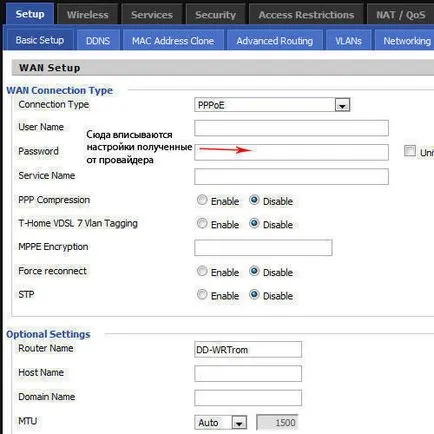
Setări de aspect pentru a se conecta la Internet prin protocolul de rețea PPPoE
Nu este nevoie să se îngropa în decriptarea de abrevieri, trebuie doar să știi pe care să le folosească furnizorul dvs., astfel încât să puteți cumpăra un router care acceptă protocolul dorit.

AirTies Air 5440 router cu suport pentru protocolul PPPoE
Port, aeroport. vorbești despre?
De asemenea, să acorde o atenție la numărul de porturi de pe comutator. De obicei, numărul este de 2, 4 sau 8, iar router cele mai comune cu 4 porturi. De ce aceste porturi? Portul este utilizat pentru a conecta computerul (dacă aveți mai mult de unul) la un router utilizând un cablu Ethernet pentru a crea o rețea cu fir (comunicare) între calculatoarele.

Prin ZyXEL NBG334W EE router, vă puteți conecta până la 4 calculatoare
De asemenea, dacă doriți viitorul dvs. la rețea nu au legătură din afară, trebuie să aveți un router cu suport pentru criptarea datelor (conectarea la rețea, poate cineva care cunoaște parola pe care le-ați introdus). De obicei, toate dispozitivele moderne echipate cu acest „truc“.
Și, după cum este pus?
Și acum cel mai interesant - configurat routerul nostru. Voi încerca cât mai ușor posibil, cu adăugarea de capturi de ecran pentru a explica procesul de configurare și de a crea o conexiune wireless la Internet folosind un router Wi-Fi.
Page setup meu router Linksys WRT54G2. va fi diferită de a ta, dar secvența nu se schimbă.
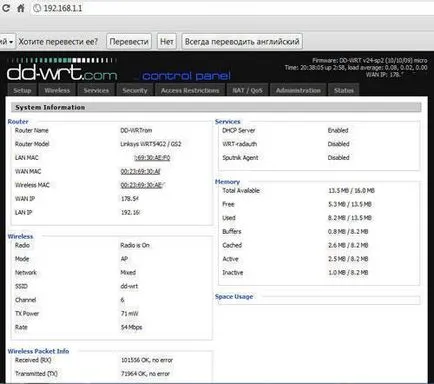
Aspect (Web-Interface) pagina de setări router
Selectați protocolul dorit și introduceți setările furnizate de ISP-ul dvs., păstrați.
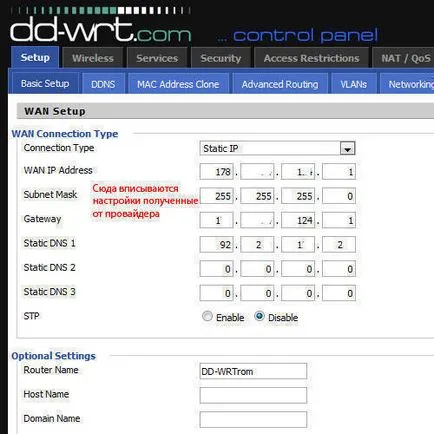
Setările furnizate de ISP
Du-te la pagina de securitate (în router poate arăta diferit), selectați metoda de criptare și introduceți parola (astfel încât să nu autentificare), salvați.
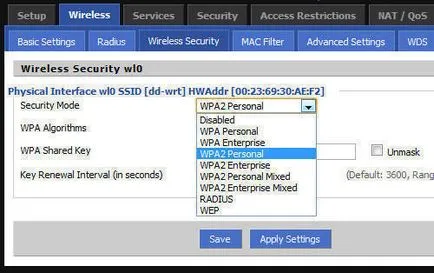
Alegeți o metodă de criptare
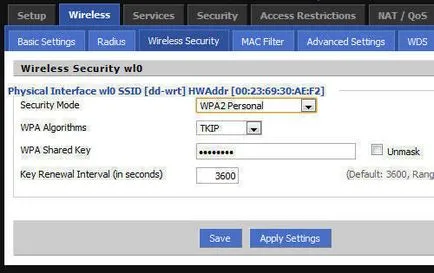
Introduceți parola pentru a preveni conexiunile neautorizate
Finish este rețeaua noastră fără fir la care ne putem conecta folosind o parolă setată anterior.

conectați meniu la rețeaua Wi-Fi wireless în Windows 7